快速打造手工素描
来源:不详
作者:佚名
学习:994人次
快速打造手工素描中国教程网123summer原创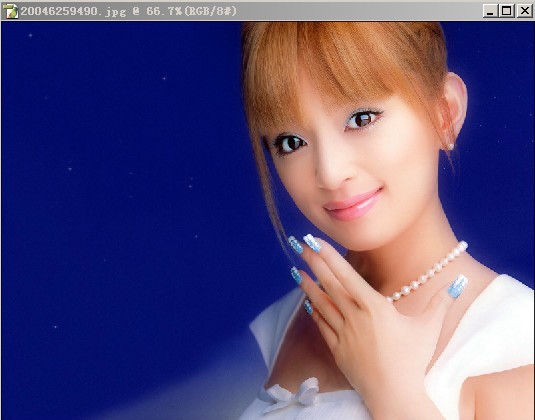
打开一张人物照片,按下快捷键“Ctrl Shift U”,把它转换成黑白颜色。
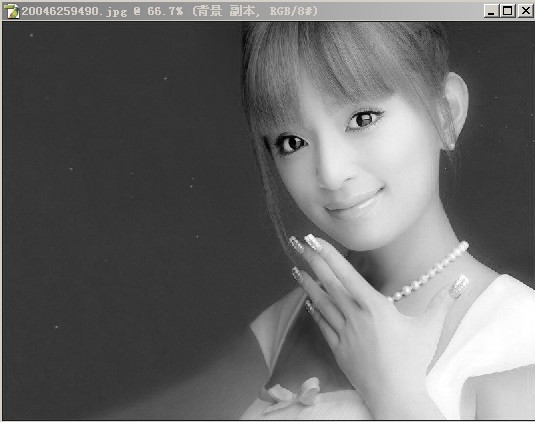
复制图层,得到一个副本图层。按下快捷键“Ctrl I”,将副本图层转换成负像
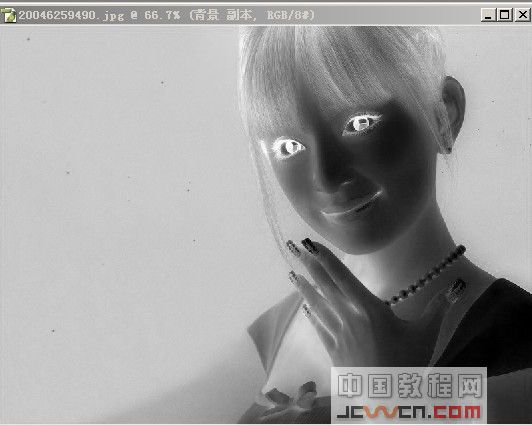
将副本图层下拉菜单选为“颜色减淡”,这时图片会亮得几乎什么也看不见,不要急慢慢来`
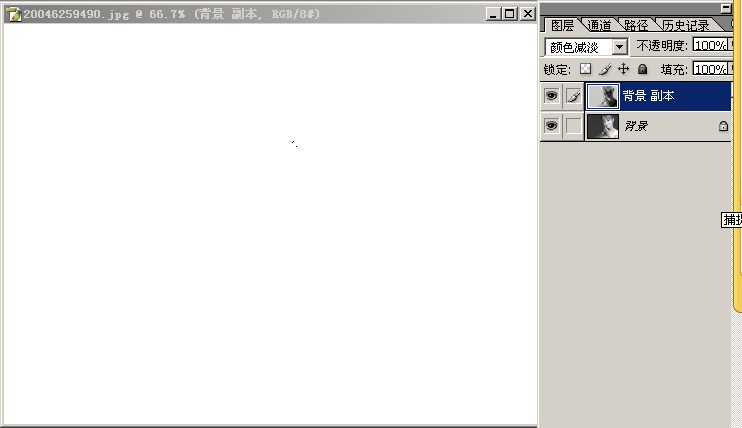
在“滤镜”菜单下选择“模糊→高斯模糊”,模糊半径值可根据你需要的素描线条粗细深浅来设置。到此为止素描画像工作就完成了,最后效果很简单的 试试`?
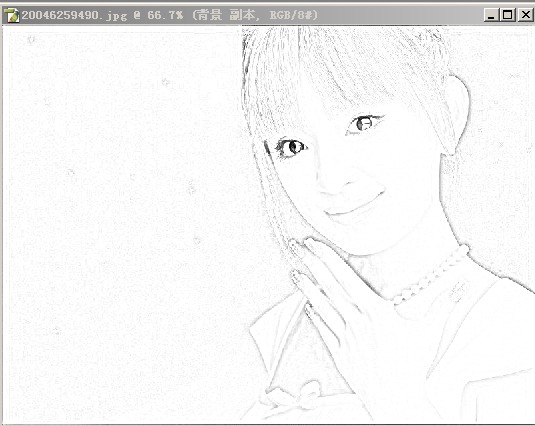
再弄几张 大伙 看看??


 简单的,我们教你,深奥的,你来分享
简单的,我们教你,深奥的,你来分享
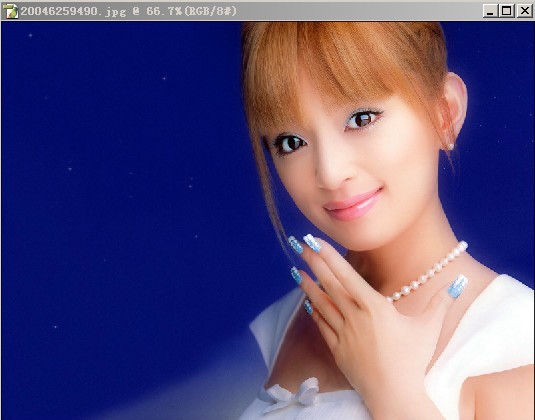
打开一张人物照片,按下快捷键“Ctrl Shift U”,把它转换成黑白颜色。
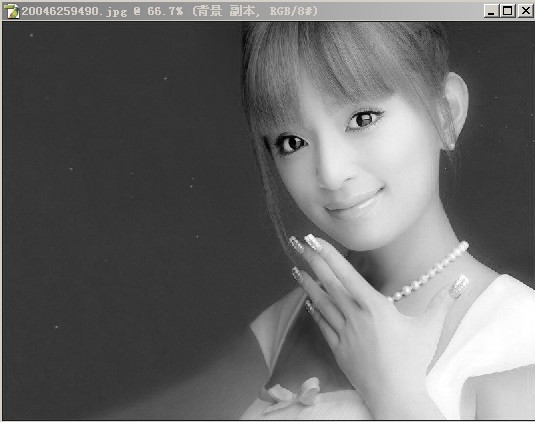
复制图层,得到一个副本图层。按下快捷键“Ctrl I”,将副本图层转换成负像
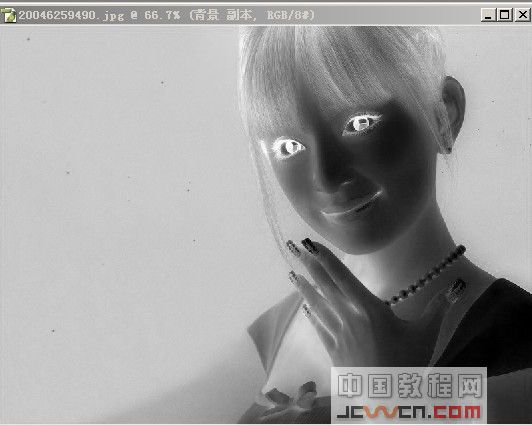
将副本图层下拉菜单选为“颜色减淡”,这时图片会亮得几乎什么也看不见,不要急慢慢来`
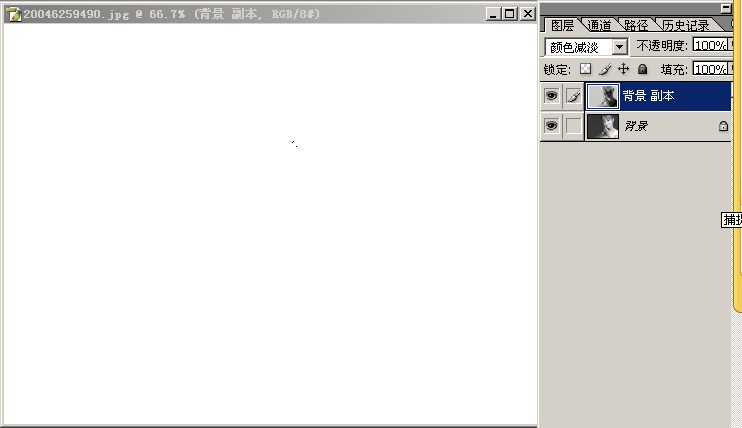
在“滤镜”菜单下选择“模糊→高斯模糊”,模糊半径值可根据你需要的素描线条粗细深浅来设置。到此为止素描画像工作就完成了,最后效果很简单的 试试`?
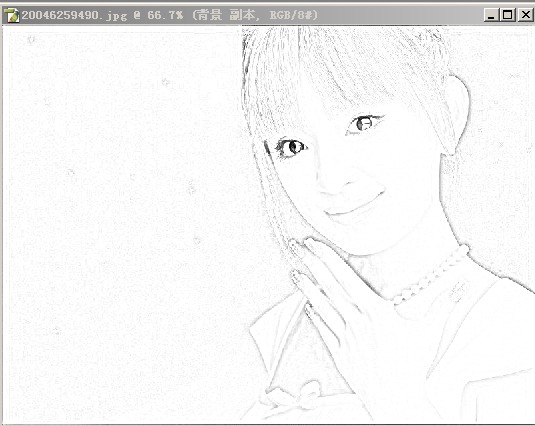
再弄几张 大伙 看看??


 简单的,我们教你,深奥的,你来分享
简单的,我们教你,深奥的,你来分享学习 · 提示
相关教程
关注大神微博加入>>
网友求助,请回答!







